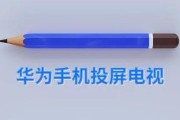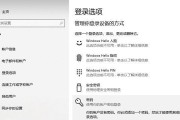在快节奏的现代生活中,蓝牙设备的便捷性让我们可以轻松享受无线连接带来的便利。然而,有时我们可能会遇到需要强制断开他人正在使用的蓝牙音箱连接的情况。我们应该如何操作呢?本文将为您详细介绍强制断开他人蓝牙音箱连接的步骤,并提供一些实用技巧和常见问题的解答,帮助您更好地理解和运用这一技术。
什么是蓝牙音箱,以及为什么需要断开连接?
蓝牙音箱是一种利用蓝牙技术无线连接播放音频的设备。用户可以通过与手机、平板电脑、电脑等设备配对,播放音乐或其他音频内容。在某些情况下,如果设备的所有权或使用权发生变动,或者出于隐私、安全考虑,需要断开当前连接的蓝牙音箱。
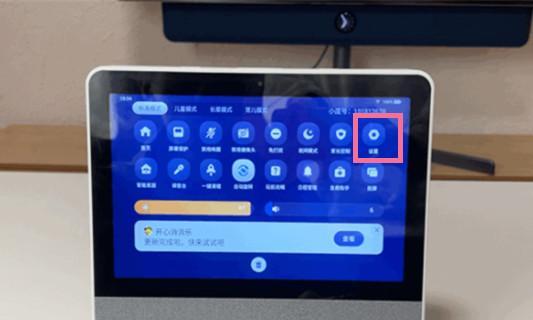
如何强制断开他人蓝牙音箱的连接?
1.确认设备蓝牙状态
在进行操作之前,首先确保您的设备(如手机或电脑)的蓝牙功能处于开启状态。
2.进入设备的蓝牙设置
打开您的设备蓝牙设置界面。在不同的操作系统中,路径可能略有不同,但通常可以通过设备的设置菜单找到蓝牙选项。
3.查看已配对设备列表
在蓝牙设置中,您应该能看到所有已配对的设备列表,包括蓝牙音箱。
4.强制断开连接
找到目标蓝牙音箱的名称,点击进入更多选项,通常会有一个“断开连接”或“取消配对”的选项。点击后,音箱的连接会被立即中断。

操作步骤详解
1.对于Android设备
打开“设置”应用。
向下滚动并选择“蓝牙”。
找到蓝牙音箱设备,点击旁边的图标以断开连接。
2.对于iOS设备
打开“设置”应用。
点击“蓝牙”。
在已配对设备列表中找到蓝牙音箱,向左滑动设备并点击“断开连接”。
3.对于Windows电脑
点击任务栏右下角的蓝牙图标。
找到蓝牙音箱,点击鼠标右键选择“移除设备”。
4.对于Mac电脑
点击屏幕顶部菜单栏中的蓝牙图标。
选择“蓝牙”偏好设置。
在“我的设备”中找到蓝牙音箱并点击“”按钮。

额外注意事项
在某些情况下,音箱可能需要手动关闭或重新启动才能完全脱离之前的设备。
如果音箱仍处于配对模式,那么它可能自动连接到最近使用的设备,请确保在您的设备上断开连接。
常见问题解答
问:如果蓝牙音箱不在我身边,我能远程强制断开连接吗?
答:目前大多数蓝牙设备不支持远程操作,断开连接通常需要在音箱附近进行操作。如果需要远程控制,可能需要考虑使用音箱自带的远程控制功能或通过网络连接实现,但这通常与蓝牙技术无关。
问:如果我无法找到音箱的蓝牙设置,该怎么办?
答:如果在设备上找不到音箱的蓝牙设置,可能是因为音箱在当前设备上未成功配对,或者设备的蓝牙功能没有正确开启。请尝试关闭设备的蓝牙功能后再重新开启,然后再次尝试配对。
问:断开连接后,音箱还能工作吗?
答:断开连接后,音箱本身仍然可以工作,只是无法与原设备播放音频。您可以通过蓝牙或其他方式与新的设备进行连接。
综上所述
在了解了如何强制断开他人蓝牙音箱的连接后,您将能够更好地控制您的蓝牙设备,保护个人隐私和安全。无论是在家庭环境还是公共场合,妥善管理设备的连接状态都是非常重要的。以上步骤和建议,旨在帮助您更自信、有效地操作您的蓝牙设备,并应对各种可能的情况。
标签: #操作步骤